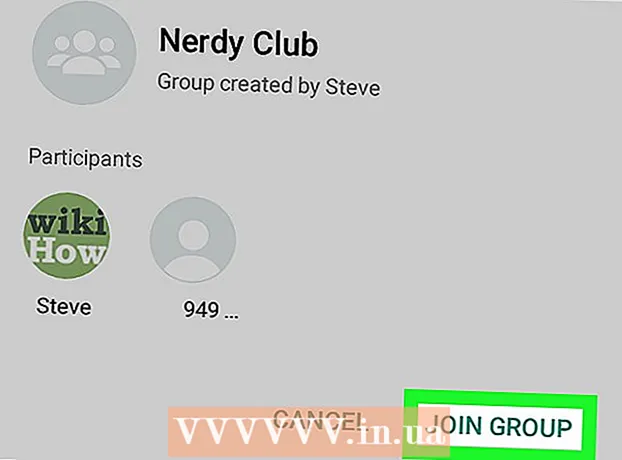Auteur:
Randy Alexander
Denlaod Vun Der Kreatioun:
28 Abrëll 2021
Update Datum:
26 Juni 2024
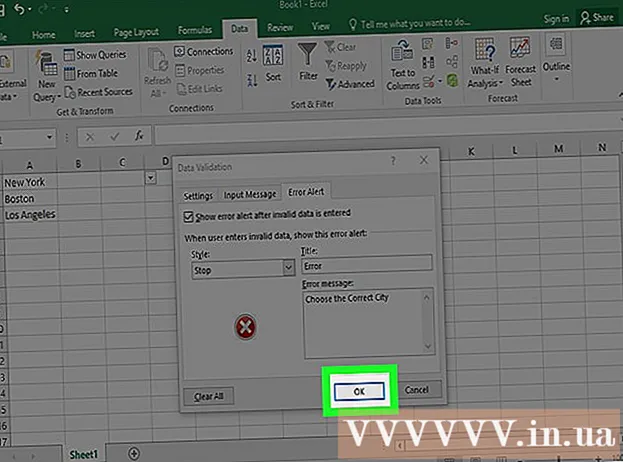
Inhalt
Dëse wikiHow léiert Iech wéi Dir Äre Rechner benotzt fir Dropdown-Lëschten op Microsoft Excel Blieder ze kreéieren. Dës Feature erlaabt Iech eng Lëscht vun Artikelen ze kreéieren fir ze wielen, wärend Dir en Dropdown-Selector an all eidel Zell am Aarbechtsblat agefouert hutt. Den Dropdown-Frame Feature ass nëmmen op Excel Desktop Versiounen verfügbar.
Schrëtt
Deel 1 vun 2: Lëschten erstellen
In-Cell Dropdown. Wann dës Optioun gepréift gëtt, erstellt Dir eng Dropdown-Lëscht an der gewielter Zell op der Aarbecht.
Eidel ignoréieren (fakultativ). Wann dës Box ugekräizt ass, kann de Benotzer den Dropdown eidel loossen ouni eng Feelermeldung ze begéinen.
- Wann den Dropdown-Box deen Dir erstallt e gefuerdert Feld ass, musst Dir sécher sinn datt d'Këscht net markéiert ass. Oder Dir kënnt net ticken.

Show Input Message .... Dës Optioun erlaabt Iech e klenge Pop-up Message ze weisen wann e Dropdown ausgewielt ass.- Wann Dir keng Pop-up Noriichte wëllt weisen, da klickt net op d'Këscht.
Feelermeldung weisen ... (Feeler Klang Display). Wann dës Optioun kontrolléiert ass, da kënnt eng Fehlermeldung op wann de Benotzer ongëlteg Daten an den Dropdown-Box agitt.
- Wann Dir net wëllt datt d'Fehlermeldung opdaucht, kontrolléiert net d'Këscht.

Wielt de Feelertyp am Ausklapplëscht Stil. Dir kënnt hei aus Stop, Warnung an Informatioun wielen.- Optioun Stop weist e Pop-up mat enger Fehlermeldung, déi verhënnert datt Benotzer Daten aginn déi net an der Lëscht sinn.
- Optiounen Opgepasst an Informatioun verhënnert d'Benotzer net ongëlteg Daten anzeginn, awer weist eng Fehlermeldung mat "!"giel oder Text"ech"gréng Blo.

Gitt den Text "Titel" an "Feelermeldung"personaliséiert (optional). Benotzerdefinéiert Header a Fehlermeldung sprangen op wann ongülteg Daten an den Dropdown Këschte aginn.- Dir kënnt dës Felder eidel loossen. De Standard Header a Fehlermeldung ass dann d'allgemeng Feelermuster vun Microsoft Excel.
- De Standardfeeler Form ass mam Titel "Microsoft Excel" an de Message "De Wäert deen Dir aginn hutt ass net gëlteg. E Benotzer huet limitéiert Wäerter déi an dës Zell aginn kënnen" an de Benotzer aginn ass net valabel. Restriktiv Wäerter kënnen an dëser Zell aginn ginn).
Klickt op de Knäppchen ok an der Dialogbox "Data Validation" déi opgeet. D'Lëscht gëtt erstallt an an d'Zell agefouert déi Dir gewielt hutt. Annonce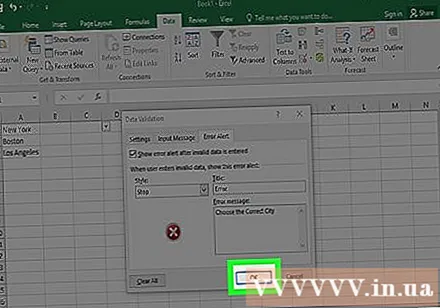
Berodung
- Nodeems Dir d'Dropdown Lëscht erstallt hutt, öffnen d'Dropdown Lëscht fir sécher ze sinn datt all déi Artikelen déi Dir importéiert hutt korrekt ugewisen ginn. An e puer Fäll musst Dir d'Zell ausdehnen fir all Elementer ze weisen.
- Wann Dir Artikele fir eng Lëscht importéiert, musst Dir an der Reiefolleg aginn an där Dir d'Date wëllt am Dropdown-Menü weisen. Zum Beispill kënnt Dir Daten an alphabetescher Reiefolleg aginn, sou datt et méi einfach ass fir Benotzer Elementer oder Wäerter ze fannen.
Opgepasst
- Dir kënnt net Zougang zum Menü "Data Validation" kréien wann d'Blat geschützt oder gedeelt gëtt. An dësem Fall musst Dir de Schutzschicht entfernen oder d'Deelung vum Dokument annuléieren, a probéiert dann nach eng Kéier op den Data Validation Menu ze kommen.